记录在Windows Server 2008 R2 中安装Oracle 11g r2
Posted
tags:
篇首语:本文由小常识网(cha138.com)小编为大家整理,主要介绍了记录在Windows Server 2008 R2 中安装Oracle 11g r2相关的知识,希望对你有一定的参考价值。
下载过程略,下载后将两个压缩包解压,合并:
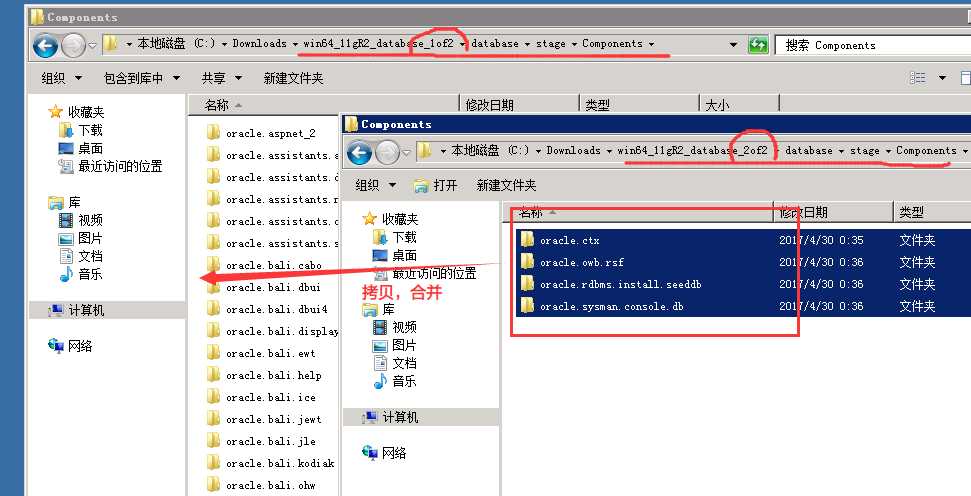
右键管理员执行安装程序:
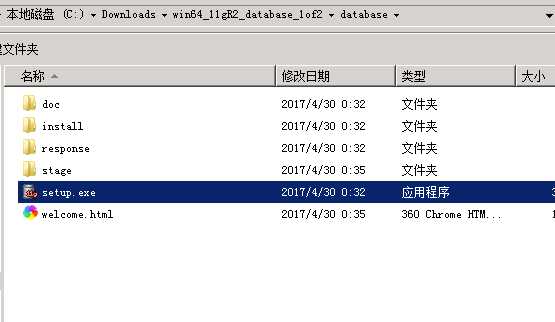
此步骤可跳过
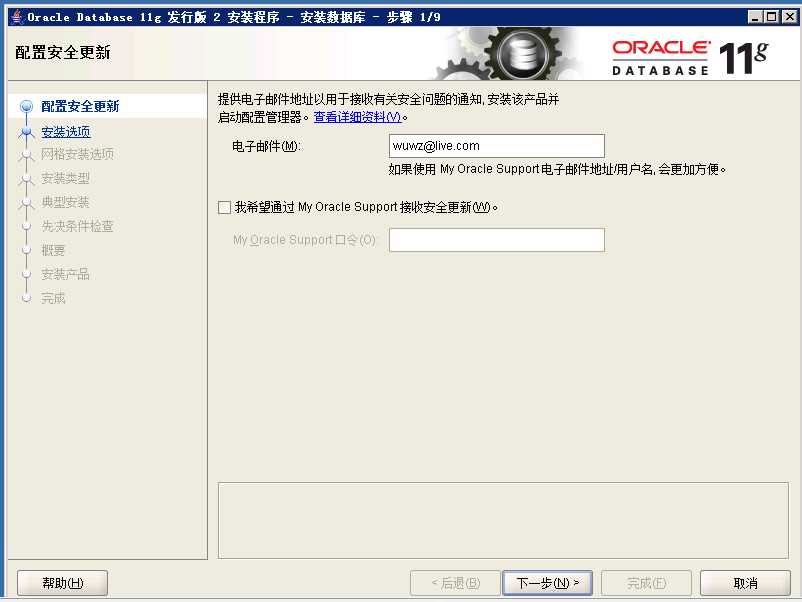
选择仅安装数据库软件
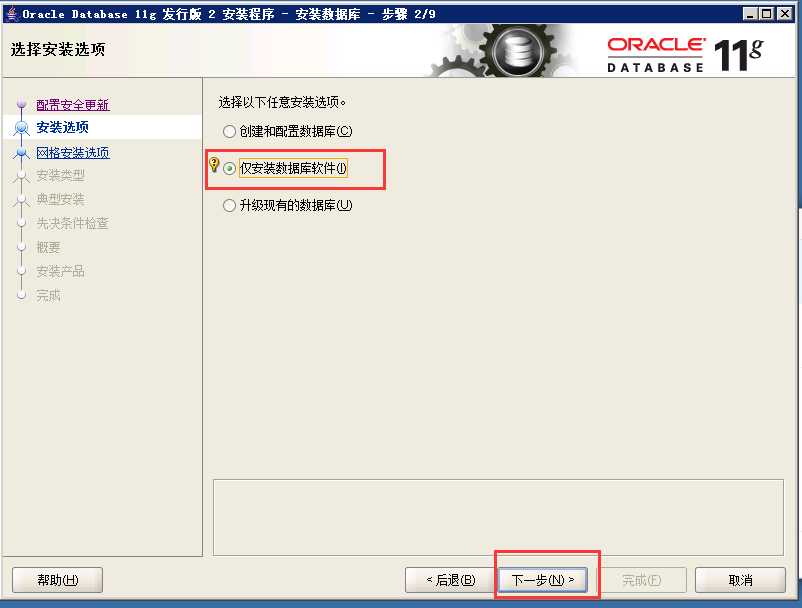
选择 单实例数据库安装:
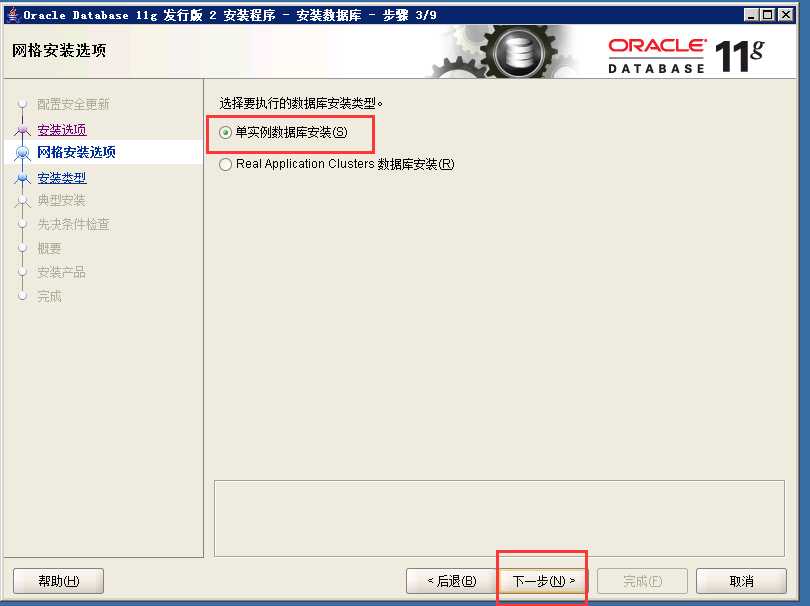
选择语言,略
选择版本:企业版
配置目录:
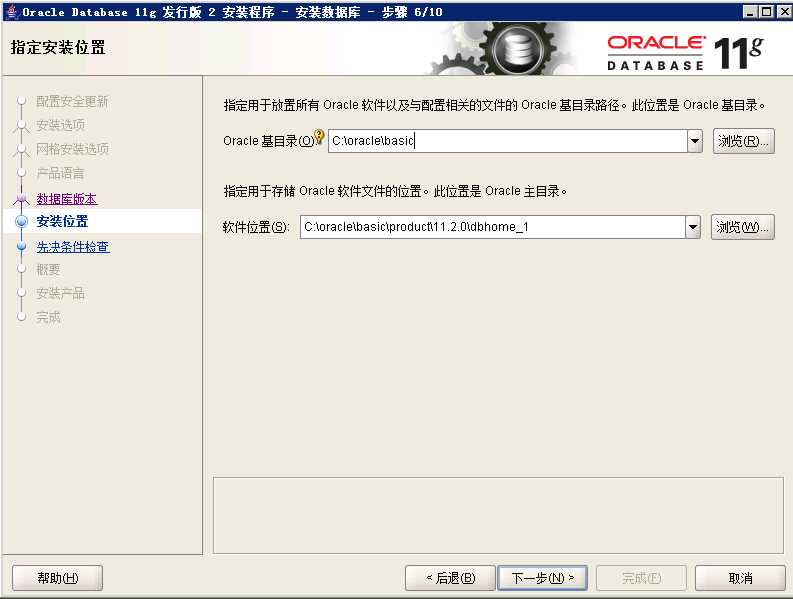
先决条件检查、通过(如果出现错误、警告,请先解决后再重试以上操作)
开始执行安装:
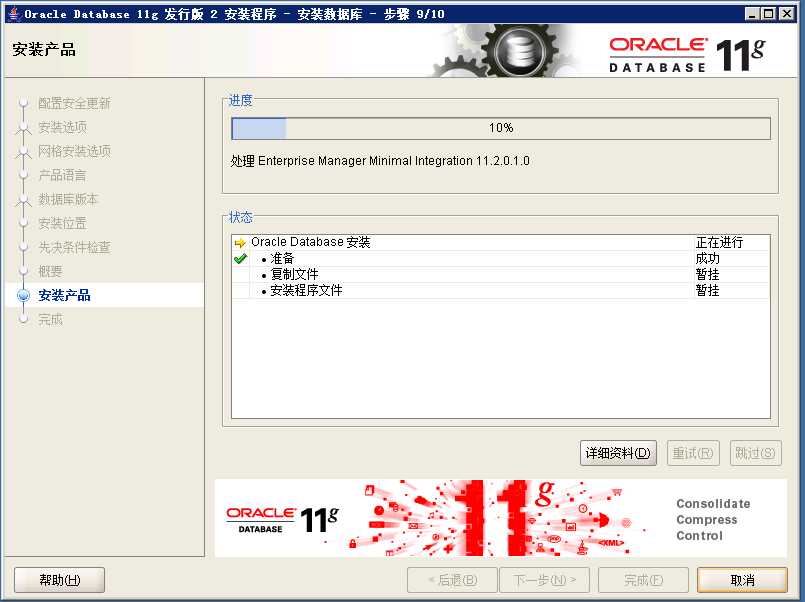
进度条跑完后,关闭软件安装程序,开始安装oracle实例和监听程序:

选择监听程序配置:
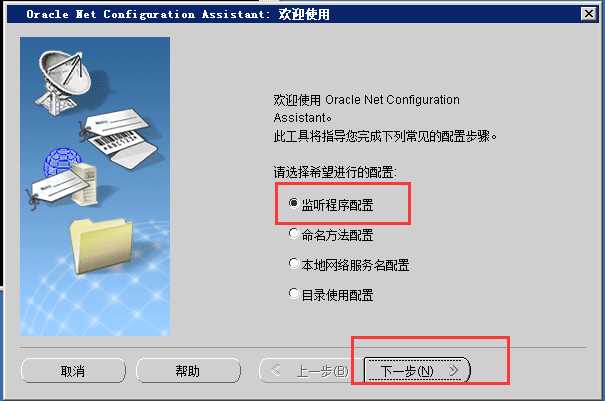
添加:
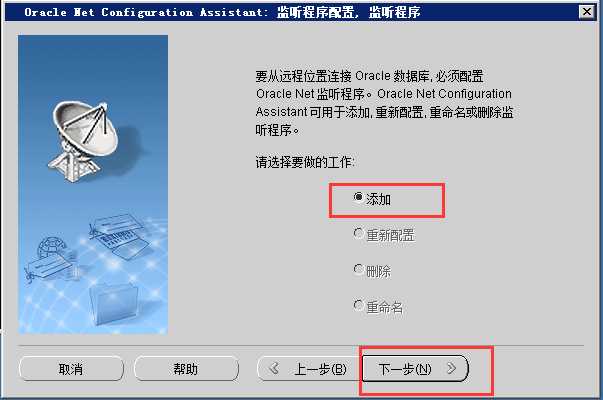
监听程序名 默认即可
监听协议 默认TCP
监听端口 默认1521
是否配置另一个监听程序?否
完成,监听程序配置完成。
确定监听服务是否开启:
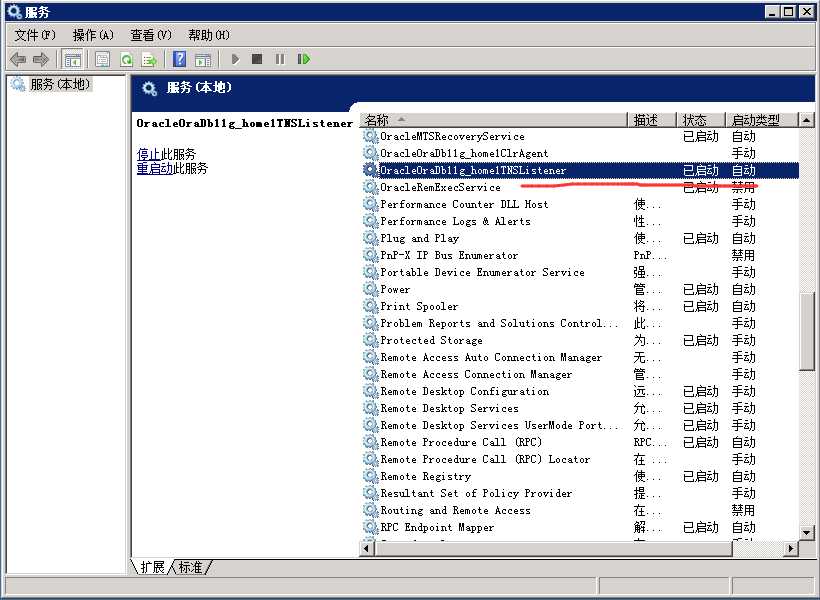
安装数据库实例:
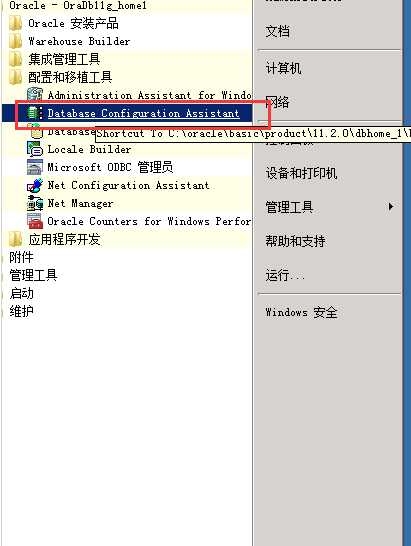
选择创建数据库:
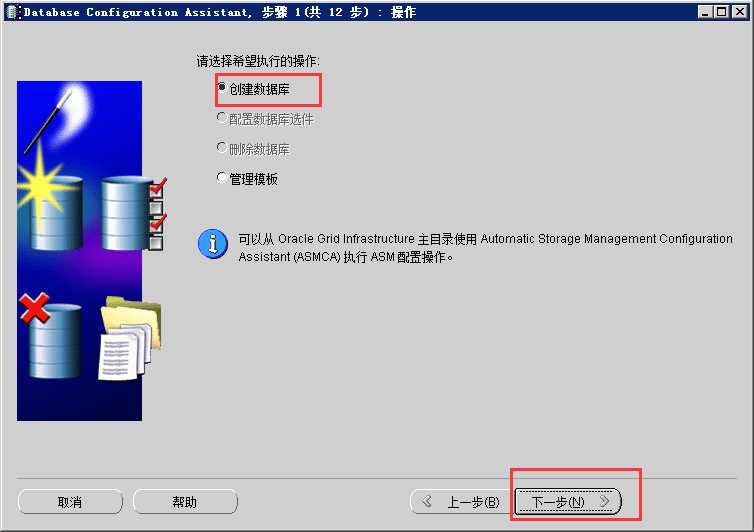
选择创建数据库的模板:
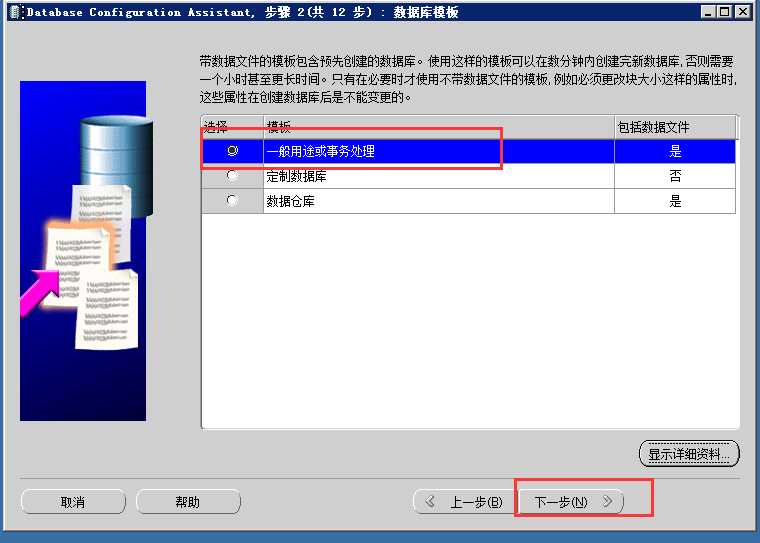
填写数据库标识:
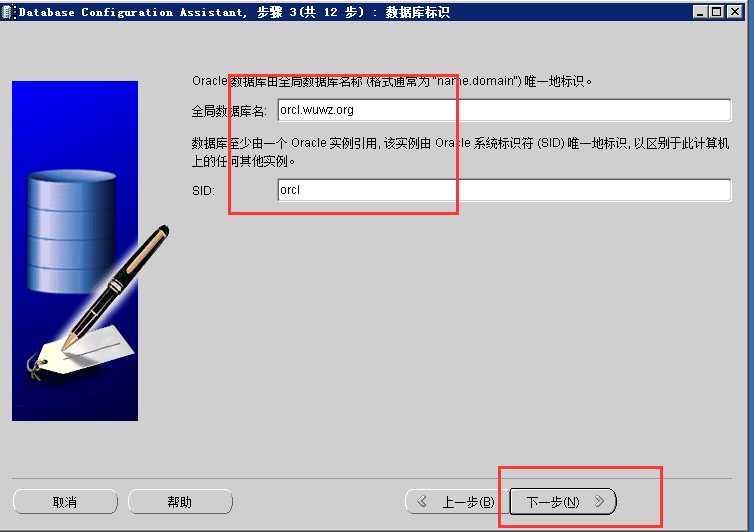
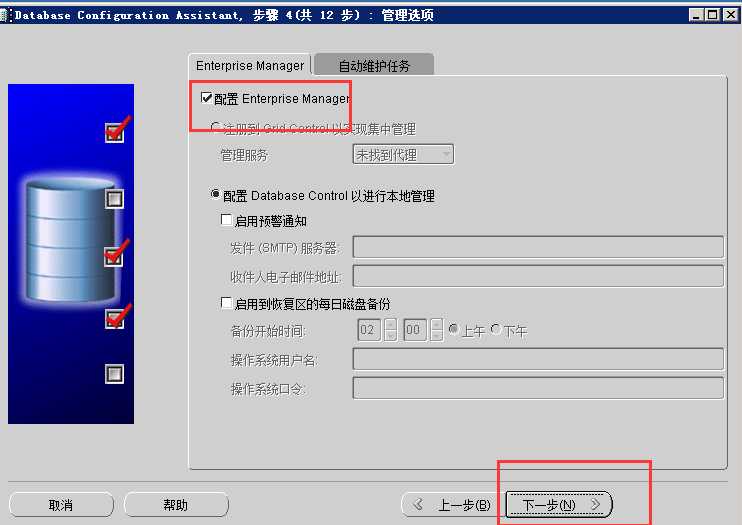
设置统一密码:
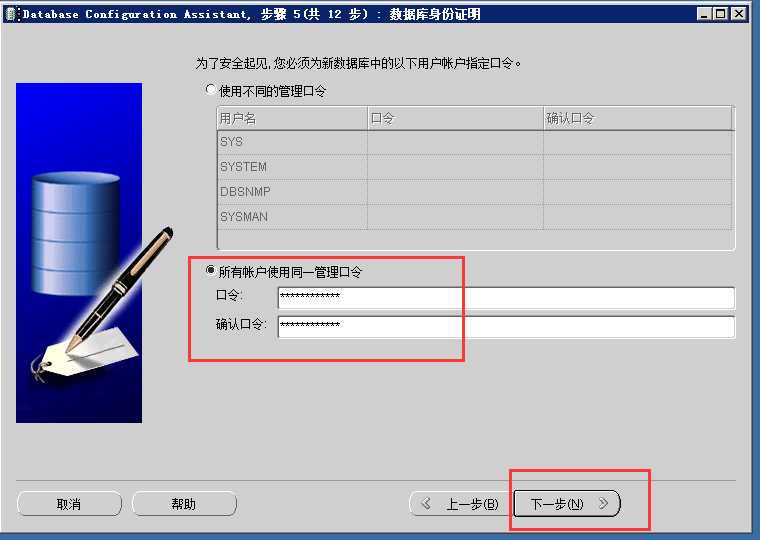
使用模板中的数据库文件位置:
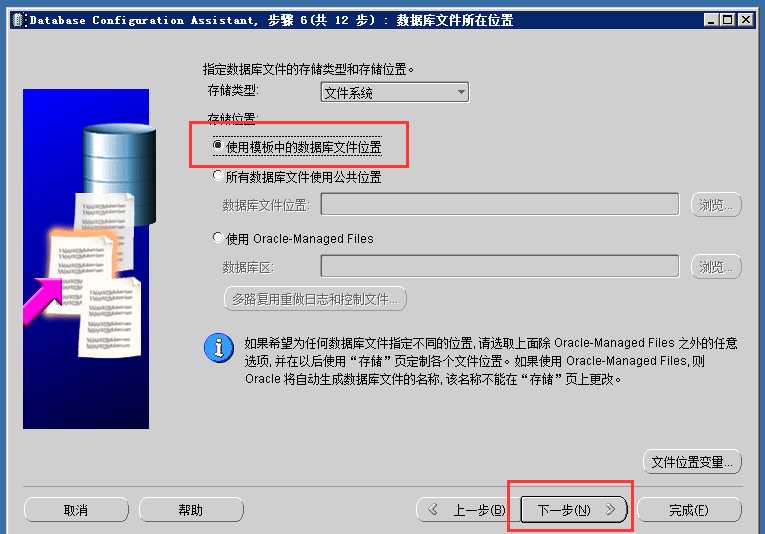
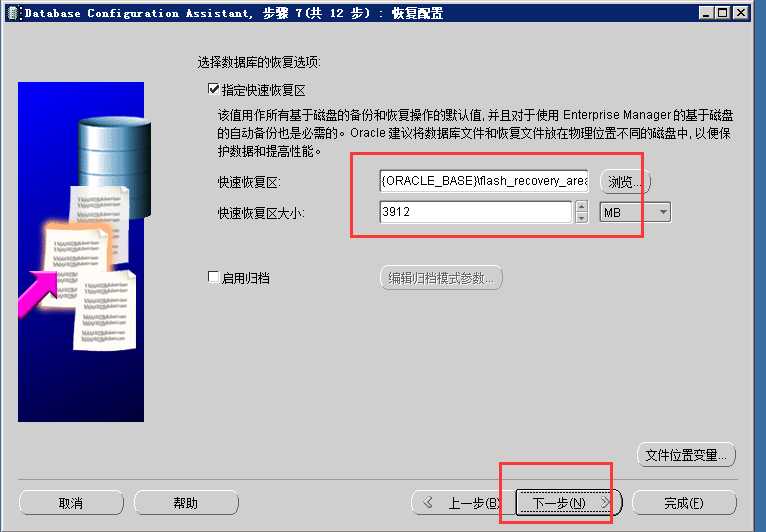
勾选示例方案:
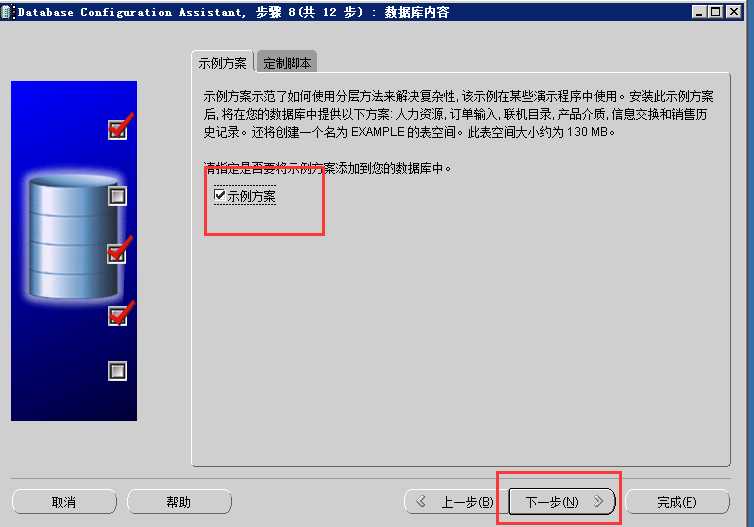
字符集选UTF-8
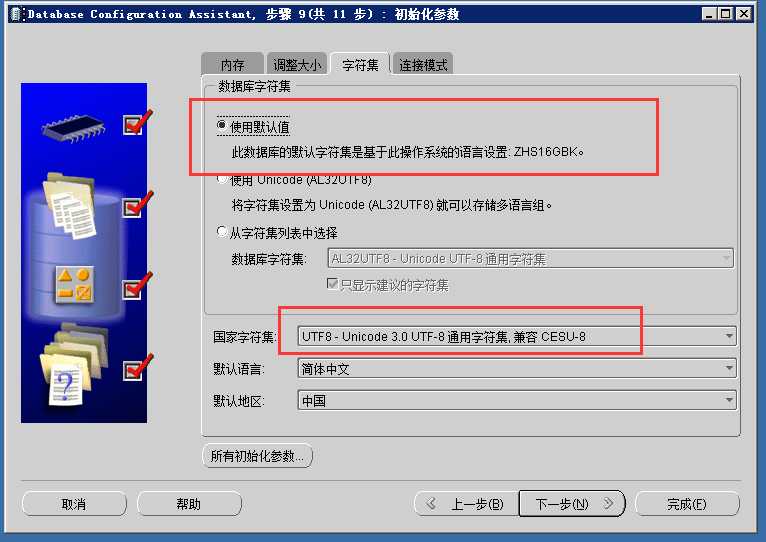
创建数据库,完成安装:
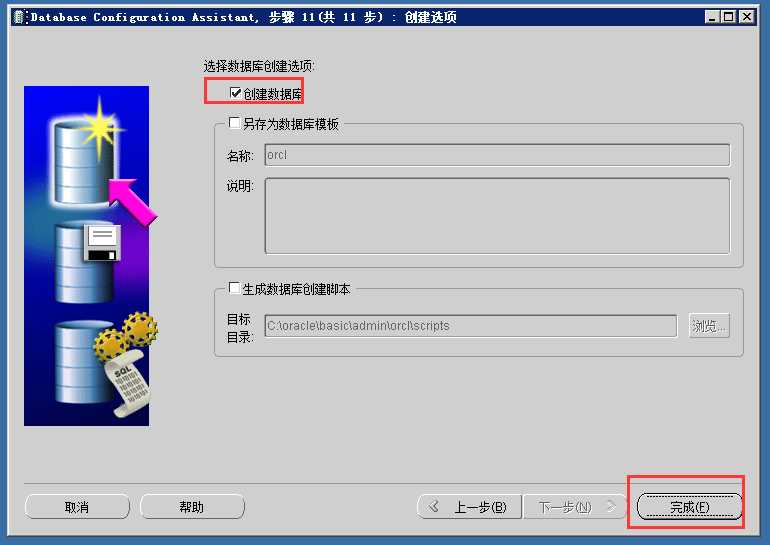
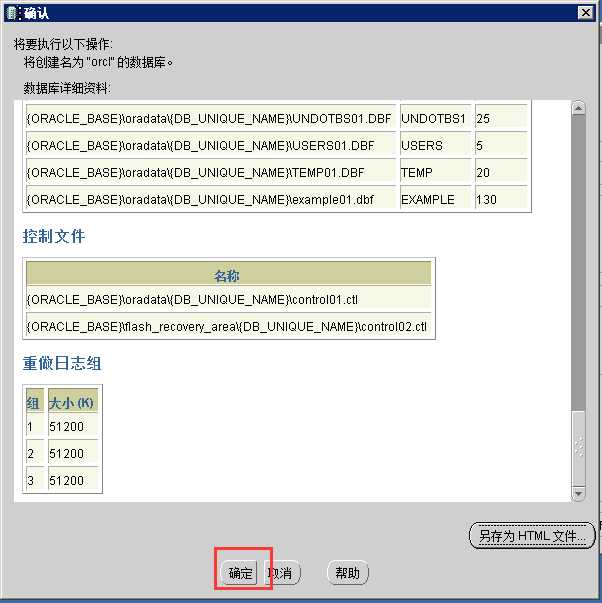
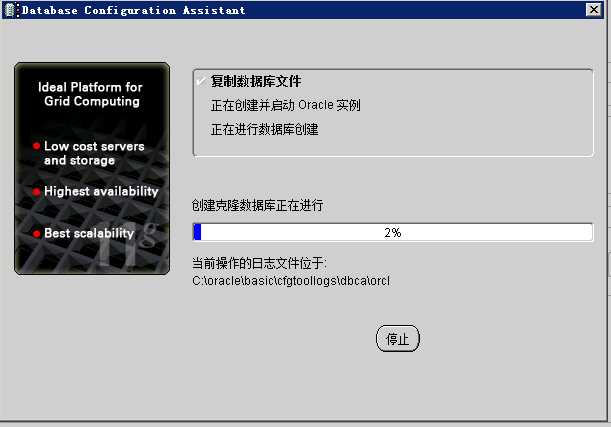
点击口令管理:
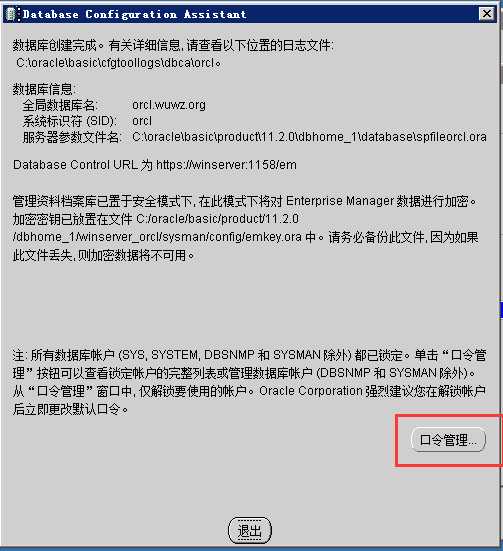
解锁scott用户,完成!
使用SQLPLUS测试连接:
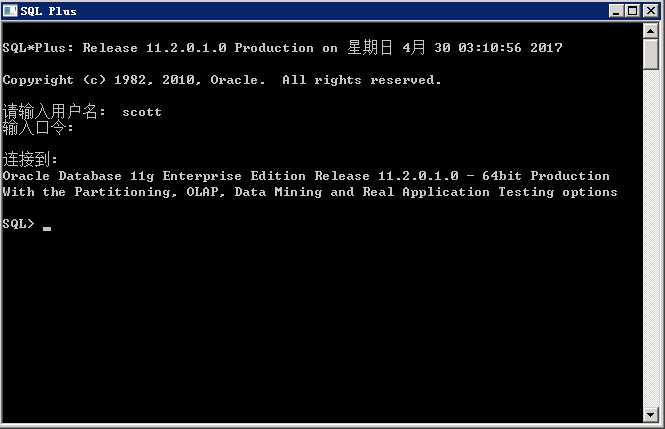
接下来就是在客户机上安装PLSQL,并连接Oracle了!
解压PLSQL绿色版:(这里下载地址:http://download.csdn.net/download/wuqinfei_cs/7740373)

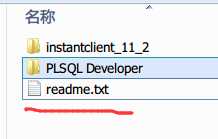
按照readme.txt操作即可。
参考文章:http://www.cnblogs.com/zhwl/p/3727565.html (不安装oracle客户端,用plsql连接oracle)
贴一个plsql的注册码:
注册码:
Product Code:4t46t6vydkvsxekkvf3fjnpzy5wbuhphqz
serial Number:601769
password:xs374ca
以上是关于记录在Windows Server 2008 R2 中安装Oracle 11g r2的主要内容,如果未能解决你的问题,请参考以下文章
Windows Server 2008 R2 如何删除用户登陆记录(登陆用户名、IP等)
不能往Windows Server 2008 R2 Server中复制文件的解决方法
使用网络Ghost批量部署Windows Server 2008 R2